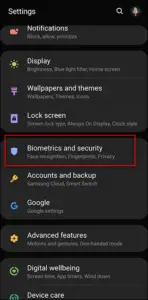Samsung A52sDer sichere Ordner an ist eine Anwendung, mit der Sie den Inhalt Ihres Telefons ganz oder teilweise ausblenden können.Sie können es verwenden, um private Informationen und möglicherweise peinliche Fotos zu verbergen.Sie können den sicheren Ordner auch verwenden, um Ihre persönlichen Daten mit einem speziellen Passwort zu verbergen.Dann sieht es keiner.
- Hat das Samsung A52s einen sicheren Ordner?
- Wie aktiviere ich den sicheren Ordner auf dem Samsung Galaxy A52s?
- Samsung A52s sicherer Ordner funktioniert nicht?
- Wie entsperrt man den sicheren Ordner des Samsung A52 ohne Passwort?
- Wie greife ich auf den sicheren Ordner auf dem Galaxy A52s zu?
So richten Sie einen sicheren Ordner auf dem Samsung A52s ein
Schritt 1:In Ihren Geräteeinstellungen, Unter Biometrie und SicherheitSuchen und auswählen Sicherer Ordner,dann klick Sicherer Ordner.Zapfhahn Stimmen Sie zu.
Schritt 2:Melden Sie sich bei Bedarf bei Ihrem Samsung-Konto an und klicken Sie auf確定.
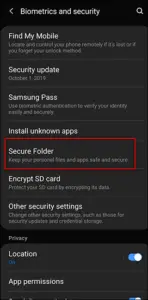
3 步:Sie werden nun aufgefordert, eine Sicherheitsmethode einzurichten, z. B. eine PIN, ein Kennwort oder einen Modus für den Zugriff auf den sicheren Ordner.Klick einfach下一步 Folgen Sie den Anweisungen auf dem Bildschirm, um Ihr Passwort festzulegen und auf Ihren sicheren Ordner zuzugreifen.

So fügen Sie Anwendungen oder Dateien zum sicheren Ordner hinzu: Samsung A52s
Die meisten von uns haben eine Banking-Anwendung auf unseren Geräten installiert, aber wir befürchten, dass jemand darauf zugreifen und unser Geld stehlen könnte.Die gute Nachricht ist, dass Sie die Anwendung zu einem sicheren Ordner hinzufügen können und niemand weiß, dass die Anwendung auf Ihrem Telefon installiert ist.
Klicken Sie nun, nachdem Sie einen sicheren Ordner eingerichtet haben, auf Anwendung hinzufügen.Klicken Sie auf wollen In den Ordner legenAnwendung,dann klick Hinzufügen.Sie sollten jetzt eine Kopie der Anwendung in Ihrem sicheren Ordner sehen.
Um eine Datei hinzuzufügen, klicken Sie auf 添加 文件 Und wählen Sie Dateiquelle oder -typ.
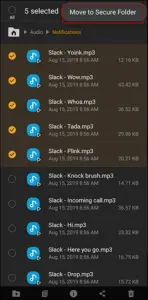
So verschieben Sie Dateien in einen sicheren Ordner in Samsung Galaxy A52s
Fügen Sie Ihrem sicheren Ordner jederzeit Bilder oder Dateien hinzu, auch wenn Sie nicht eingeloggt sind.
1 步:Öffnen Sie beispielsweise eine Anwendung mit Dateien Fotogalerie.
2 步:Tippen und halten Sie nun die Datei, die Sie in den sicheren Ordner verschieben möchten.
Schritt 3:點擊Mehr Optionen ,dann klick In sicheren Ordner verschieben.
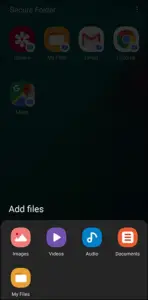
4 步:Sie können jetzt Ihre Kennwortinformationen für den sicheren Ordner eingeben.Die Datei wird verschoben und Sie können sie in einem sicheren Ordner anzeigen.
Beachten Sie auch, dass nur Dateien, die im internen Speicher des Geräts oder auf der SD-Karte gespeichert sind, in den sicheren Ordner verschoben werden können.In Ihrem Cloud-Konto gespeicherte Dateien können nicht in einen sicheren Ordner verschoben werden.
So löschen Sie Dateien aus dem sicheren Ordner auf dem Samsung Galaxy A52s
Wenn Sie sich entscheiden, Ihren Freunden Bilder oder Videos zu zeigen, die in Ihrem sicheren Ordner versteckt sind, müssen Sie Meine Dateien im sicheren Ordner verwenden.Alles, was Sie tun müssen, ist zu öffnenSicherer Ordner.Geben Sie Ihren sicheren Ordner ein 密码 Information.點擊 meine Datei Und suchen Sie nach Dateien, die aus dem sicheren Ordner verschoben werden sollen.Tippen und Halten Datei,dann klick Mehr Optionen.Zapfhahn Aus sicheren Ordner verschieben.Die Datei wird dann im ursprünglichen Ordner abgelegt, wo sie sich zuvor befand.
1 步:einschaltenSicherer Ordner.
2 步:Geben Sie Ihre Passwortinformationen für den sicheren Ordner ein
Schritt 3:點擊 meine Datei Und suchen Sie nach Dateien, die aus dem sicheren Ordner verschoben werden sollen.
Schritt 4:Tippe und halte die Datei und tippe dann auf Mehr Optionen.Zapfhahn Aus sicheren Ordner verschieben.Tippen und halten Sie die Datei und tippen Sie dann auf Weitere Optionen.Klicken Sie auf Sicheren Ordner entfernen.
Beachten Sie auch, dass die Datei, die zuvor auf Ihrer SD-Karte gespeichert war, in einen neuen Ordner in der Galerie verschoben und im internen Speicher Ihres Telefons gespeichert wird.
So verstecken Sie den sicheren Ordner auf dem Samsung Galaxy A52s
Nun, wenn Sie nicht möchten, dass jemand weiß, dass sich auf Ihrem Telefon ein sicherer Ordner befindet, können Sie ihn auf Ihrem Anwendungsbildschirm ausblenden.Wischen Sie dazu mit zwei Fingern nach unten, um auf "Schnelleinrichtung" Panel.Wische und tippe Sicherer Ordner Zum Aus- oder Einblenden von Anwendungen.
Sie können auch verwenden設置, Suchen und klicken Unter Biometrie und SicherheitSicherer Ordner,dann klick Sicherer Ordner.Melden Sie sich an und klicken Sie Neben dem sicheren Ordner anzeigen的 開關.
Sie können den sicheren Ordner auch deutlich sichtbar machen, indem Sie seinen Namen oder sein Symbol ändern.Geh und öffne Sichere Ordner, Und geben Sie Ihre Sicherheitsanmeldeinformationen ein.點擊 Mehr Optionen,dann klick anpassen.Jetzt können Sie den Namen und das Symbol der Anwendung ändern.Wenn Sie fertig sind, klicken Sie auf Anwendung.
1 步:Wischen Sie vom oberen Bildschirmrand nach unten und klicken Sie auf 設置
2 步:點擊 Biometrie und Sicherheit
3 步:點擊 Sicherer Ordner
4 步:Auf dem App-Bildschirm 切換 Symbol anzeigen
5 步: 點擊 ausblenden Oder bestätigen
So finden Sie den sicheren Ordner nach dem Verstecken auf dem Samsung A52s
Wenn Sie Ihren sicheren Ordner ausblenden müssen, wird er in Ihrer App und Ihrem Startbildschirm ausgeblendet, kann jedoch weiterhin über die Einstellungen darauf zugegriffen werden.
1 步:Wischen Sie mit zwei Fingern vom oberen Bildschirmrand nach unten, um anzuzeigen Quick-Panel
2 步: Wischen Sie nach rechts und tippen Sie auf "+"
3 步:Wische nach rechts undSicherer OrdnerDrag & Drop 到 Auf dem Quick-Panel.
Schritt 4:Dann kannst du klicken Sicherer Ordner Symbol zum Ausblenden oder Anzeigen des sicheren Ordners.
So löschen oder deaktivieren Sie den sicheren Ordner auf dem Samsung A52s
1 步:Wischen Sie vom oberen Bildschirmrand nach unten und klicken Sie aufinstallieren.
2 步:點擊 Biometrie und Sicherheit
3 步:點擊 Sicherer Ordner
4 步:選擇 Speisekarte 或 Obere rechte Ecke的 Drei Punkte.Wenn Sie es nicht sehen, springen Sie bitte zu Schritt 5
der fünfte Schritt:點擊 Mehr Einstellungen
6 步:點擊 Deinstallieren
7 步: WiederKlicken " Deinstallieren"Verifizierung durchlaufen.
So entsperren Sie einen sicheren Ordner ohne Passwort: Samsung A52s
Wenn Sie die PIN, das Muster oder das Passwort des sicheren Ordners vergessen, können Sie ihn mit Ihrem Samsung-Konto zurücksetzen.
1 步:Öffne dein Sicherer Ordner
2 步:Gib ein, was du denkst Entschlüsselungscode 或 Muster
3 步:Klick jetzt PIN vergessen
4 步:點擊 Zurücksetzen
5 步:Geben Sie das Passwort des Samsung-Kontos ein.
Schritt 6:Wählen Sie einen anderen Entsperrcode oder ein Muster und klicken Sie auf fortsetzen.
Samsung A52s sicherer Ordner funktioniert nicht?
Wenn deinSamsung Galaxy Sicherer OrdnerKann nicht geöffnet werden oder funktioniert nicht. Bitte stellen Sie sicher, dass Sie Ihr Samsung-Gerät auf das neueste Android-Betriebssystem aktualisieren.Aktualisieren Sie außerdem alle Anwendungen.Versetzen Sie Ihr Gerät in den Flugmodus und starten Sie es neu.
Über Samsung Galaxy A52s
Das Samsung Galaxy A52s hat eine Bildschirmdiagonale von 6.5 Zoll, eine Bildschirmauflösung von 1080 x 2400 Pixel und ist mit einem Qualcomm Snapdragon 778G 5G Chipsatz ausgestattet.Es verfügt über 128 GB 6 GB RAM, 128 GB 8 GB RAM, 256 GB 8 GB RAM und 64 MP Quad-Rückfahrkamera-Setup und einen 4500-mAh-Akku mit Schnellladetechnologie.